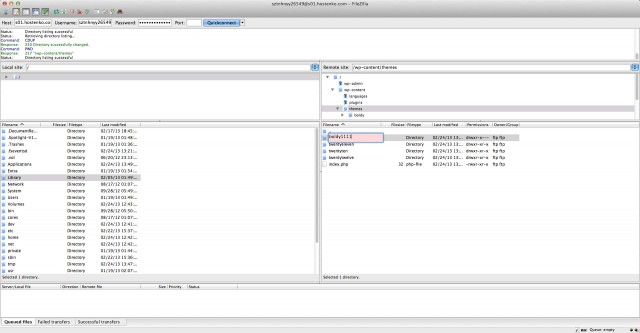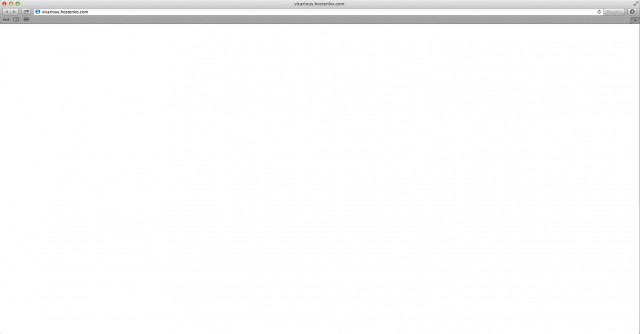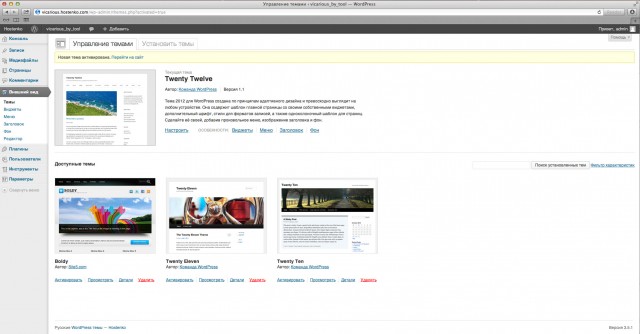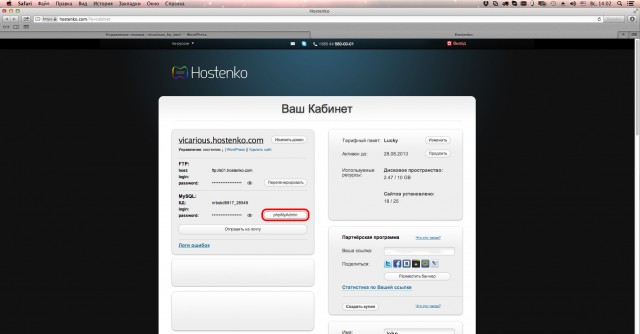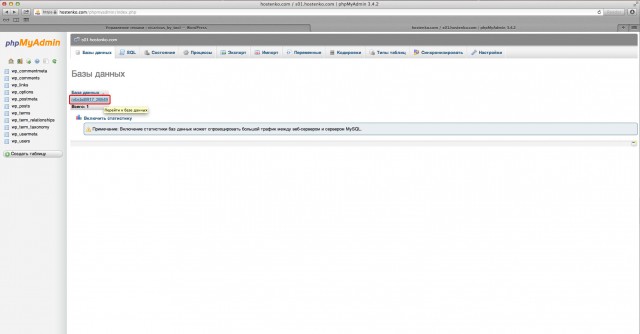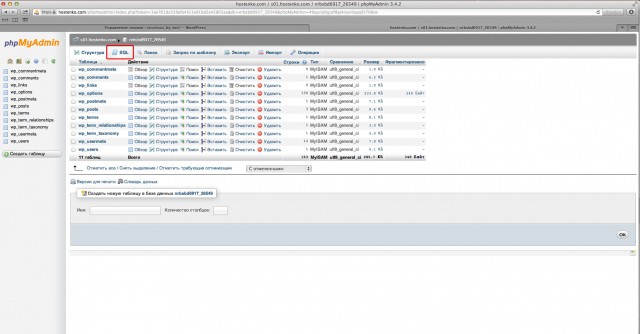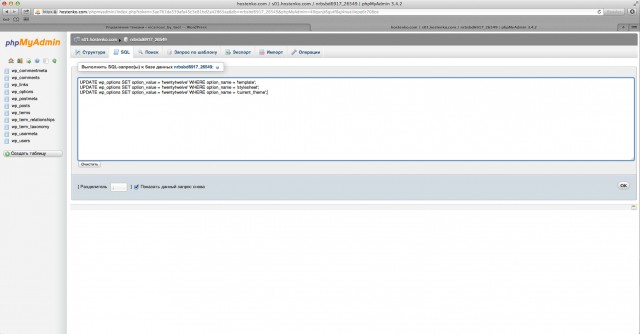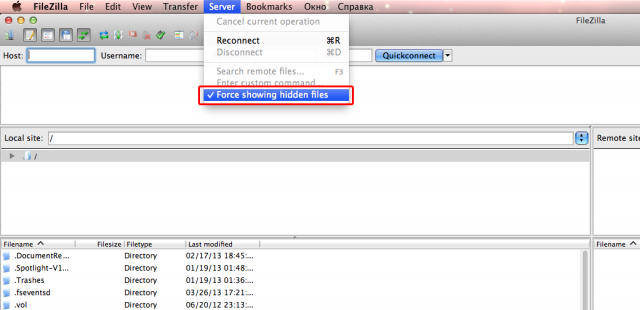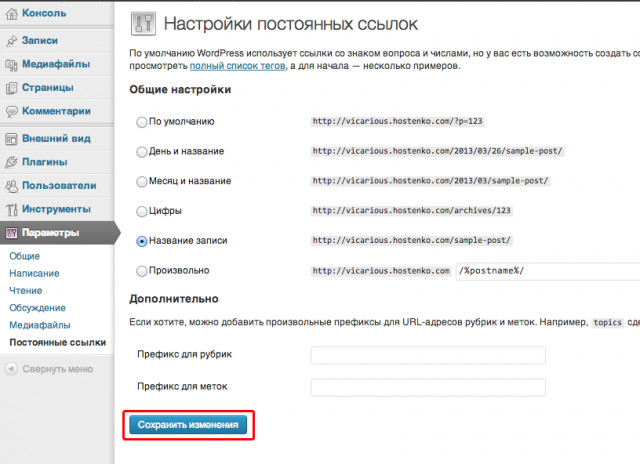When i’m running phpMyAdmin and click to Export/Import I always get an error:
Error in processing request Error code: 500 Error text: Internal Server Error.
OS — Ubuntu 18.04
asked Jul 30, 2018 at 5:02
1
I faced problem. My php version was 7.2. Actually this error comes from a phpmyadmin library. The library name is /usr/share/phpmyadmin/libraries/sql.lib.php. In this file line no 614. So you need to modify the file
From && ($analyzed_sql_results[‘select_expr’][0] == ‘*’)))
to && ($analyzed_sql_results[‘select_expr’][0] == ‘*’))
or you can replace full method bellow:
/**
* Function to check whether to remember the sorting order or not
*
* @param array $analyzed_sql_results the analyzed query and other variables set
* after analyzing the query
*
* @return boolean
*/
function PMA_isRememberSortingOrder($analyzed_sql_results)
{
return $GLOBALS['cfg']['RememberSorting']
&& ! ($analyzed_sql_results['is_count']
|| $analyzed_sql_results['is_export']
|| $analyzed_sql_results['is_func']
|| $analyzed_sql_results['is_analyse'])
&& $analyzed_sql_results['select_from']
&& ((empty($analyzed_sql_results['select_expr']))
|| (count($analyzed_sql_results['select_expr']) == 1)
&& ($analyzed_sql_results['select_expr'][0] == '*'))
&& count($analyzed_sql_results['select_tables']) == 1;
}
I hope this may help. Thank you.
answered Dec 9, 2018 at 18:22
3
Edit file /usr/share/phpmyadmin/libraries/sql.lib.php:
sudo nano /usr/share/phpmyadmin/libraries/sql.lib.php
Replace:
function PMA_isRememberSortingOrder($analyzed_sql_results)
{
......
}
With:
function PMA_isRememberSortingOrder($analyzed_sql_results)
{
return $GLOBALS['cfg']['RememberSorting']
&& ! ($analyzed_sql_results['is_count']
|| $analyzed_sql_results['is_export']
|| $analyzed_sql_results['is_func']
|| $analyzed_sql_results['is_analyse'])
&& $analyzed_sql_results['select_from']
&& ((empty($analyzed_sql_results['select_expr']))
|| ((count($analyzed_sql_results['select_expr']) == 1
&& ($analyzed_sql_results['select_expr'][0] == '*')))
&& count($analyzed_sql_results['select_tables']) == 1);
}
Restart the server apache:
sudo service apache2 restart
This should work.
answered Sep 19, 2019 at 20:00
PhpMyAdmin allows easy editing of website databases.
But, at times due to missing server modules or wrong permissions, PhpMyAdmin error 500 shows up. PhpMyAdmin will work only after fixing the real problem.
That’s why, we often get requests from customers to fix PhpMyAdmin errors as part of our Technical Support Services.
Today, we’ll see the reasons that cause PhpMyAdmin error 500 and how we fix them.
Why to use PhpMyAdmin?
In internet, a major share of websites work based on the underlying databases. Therefore, website owners often need to modify databases as part of the website management. Unfortunately, managing databases via command line can be a tedious task. That’s where editing databases via PhpMyAdmin helps.
PhpMyAdmin is nothing but a tool that helps to create, manage databases from the browser. Usually, it is secured by a username and password.
Editing database is rather simple in PhpMyAdmin. Obviously, it’s a solution that our Dedicated Engineers often suggest to customers for quick database edits. But, trouble comes when it report errors.
Reasons for error 500 in PhpMyAdmin
From our experience in managing servers, we often see errors with PhpMyAdmin at various stages. It can shows 500 errors while installation or even when users access it to modify databases.
Now, let’s see the main reasons for PhpMyAdmin error 500.
1. Missing dependency modules
PhpMyAdmin utility depends largely on certain PHP modules like php-mbstring, php-gettext, etc. Unfortunately, these modules do not come across with many standard PHP packages.
When doing a fresh installation of PhpMyAdmin, the setup will create all the required PhpMyAdmin files. But, if these related modules are missing on the server, accessing PhpMyAdmin reports “500 Internal Server Error” status code. At times, it can be even a blank page.
2. Wrong permissions
Similarly, wrong permissions of php files can also be a reason for PhpMyAdmin errors. For example, in cPanel servers, wrong permission on the files like /usr/local/cpanel/3rdparty/bin/php, /usr/local/cpanel/3rdparty/bin/php-cgi create problems with PhpMyAdmin. Any permission other than 755 will cause PhpMyAdmin to stop working.
3. PHP configuration limits
Yet another common reason for internal server error in PhpMyAdmin can be PHP limits set in the server. For security reasons, PHP limits the maximum resources a PHP process can use on the server. If any process cross these limits like memory_limit, max_input_vars, etc. it results in the error as shown.
How we fix PhpMyAdmin internal server error?
Till now we saw the top 3 reasons that can result in internal server error in PhpMyAdmin. The solution depends on the root cause for the error. We’ll now check how our Support Engineers fix each of them.
1. Missing modules
Recently, one of customers was getting 500 error during PhpMyAdmin installation on one of his domains. His Ubuntu server had Apache2.4 and PHP 7. When tried to open PhpMyAdmin for the first time, it reported internal server error.
On detailed troubleshooting, our Dedicated Engineers found that couple of PHP modules were missing on the server. Therefore, we installed the missing modules using:
apt-get install php-mbstring php7.0-mbstring php-gettextThen we restarted Apache, and PhpMyAdmin started working fine.
2. Fixing permissions
In many cases, fixing permissions will solve the PhpMyAdmin error 500. Here, we check the php binary files and set them with 755 permissions.
Recently, when a Plesk customer attempted to make a change to a database field in phpMyAdmin, the system crashed with 500 Internal Server Error.
Our Support Engineers saw the following records on /var/log/sw-cp-server/error_log file:
*1110 open() "/var/lib/sw-cp-server/body/0000000014" failed (13: Permission denied), client:, server: , request: "POST /domains/databases/phpMyAdmin/import.php HTTP/1.1"Here, the problem happened due to wrong ownership for /var/lib/sw-cp-server/ directory. Therefore, we fixed it by setting correct ownership and permission on the directory using:
chown sw-cp-server:sw-cp-server /var/lib/sw-cp-server/
chmod 700 /var/lib/sw-cp-server/3. Setting proper PHP limits
For trouble caused by PHP limits, there will be related entries in the web server log files. Therefore, to fix PhpMyAdmin errors, our Support Engineers always check the log files as the initial step.
For example, when customer tried to open a large table via phpMyAdmin the following error displayed in the logs.
[29-Mar-2019 12:49:10] PHP Fatal error: Allowed memory size of 268435456 bytes exhausted (tried to allocate 401128 bytes) in /opt/psa/admin/htdocs/domains/databases/phpMyAdmin/libraries/DisplayResults.php on line 2852Obviously, from the error log, we could identify that insufficient PHP memory limit was causing the error. Therefore, the fix was to set proper values in the correct php.ini file, followed by a web server restart. The customer was having a Plesk server. So we increased the memory_limit, max_input_vars parameters in the file /usr/local/psa/admin/conf/php.ini.
In cPanel servers, each version of PHP on the server uses its own php.ini file. In such cases, our Dedicated Engineers ensure that we set the limits in the correct php.ini file used by the domain.
[Getting internal server error on PhpMyAdmin? We are here to fix it.]
Conclusion
In a nutshell, PhpMyAdmin error 500 shows up due to missing server modules, wrong permissions, PHP limits and so on. Today, we discussed these reasons in detail and how our Dedicated Engineers fix them and make PhpMyAdmin working.
PREVENT YOUR SERVER FROM CRASHING!
Never again lose customers to poor server speed! Let us help you.
Our server experts will monitor & maintain your server 24/7 so that it remains lightning fast and secure.
GET STARTED
var google_conversion_label = «owonCMyG5nEQ0aD71QM»;
Ура, наконец то! PROBLEM RESOLVED
просто надо было в файле /etc/php5/apache2/php.ini
memory_limit = 128M
заменить на более большую цифру
например: memory_limit = 512M
как починить phpmyadmin или как импортировать базы данных в формате sql в обход панели vestacp через консольные команды
после распаковки бекапа перестал открываться phpmyadmin
версия phpmyadmin на старом хостинге:
Информация о версии: 3.4.11.1deb2+deb7u1
версию на новом хосте не могу сказать, ибо не знаю где смотреть
имею debian 7 установленой на virtualbox подключенную к интернету через сетевой мост.
вручную положил файл admin.2015-09-07.tar в /home/backup
набрал команду
v-restore-user admin admin.2015-09-07.tar
установилось не сразу
исправил пару ошибок возникающих из за apache2 и паролем от mysql
в итоге все все установилось.
root@debian:# v-restore-user admin admin.2015-09-07.tar
— WEB —
2015-09-14 00:09:23 default.domain
— DNS —
2015-09-14 00:09:42 default.domain
— MAIL —
2015-09-14 00:09:42 default.domain
— DB —
2015-09-14 00:09:42 admin_******
2015-09-14 00:09:42 admin_******
2015-09-14 00:09:42 admin_******
— CRON —
2015-09-14 00:09:43 7 records
— USER DIR —
2015-09-14 00:09:43 tmp
теперь настала пора переносить базы данных не созданных ранее через vestacp. пытаюсь зайти в phpmyadmin
но при переходе по локальному ip адресу
http://192.168.100.4/phpmyadmin/
выдается ошибка 500
а при переходе по статическому внешнему ip
http://xx.xx.xx.xx/phpmyadmin/
выдается пустая страница
что я пробовал?
обшарил весь форум. очень многое перепробовал. перезагружался.
chmod 777 /var/lib/php/session
такой папки нет в debian 7. есть только
/var/lib/php5 пустая папка
/var/lib/phpmyadmin в которой нету папки session. есть только
blowfish_secret.inc.php права 640
config.inc.php права 640
выставления прав 644 не дало никакого результата
в /usr/share/phpmyadmin решил не копаться
ко всем php файлам стоят права 644
результаты поиска по ключевому слову phpmyadmin
root@debian:/# find */phpmyadmin
etc/phpmyadmin
etc/phpmyadmin/htpasswd.setup
etc/phpmyadmin/lighttpd.conf
etc/phpmyadmin/phpmyadmin.desktop
etc/phpmyadmin/config.header.inc.php
etc/phpmyadmin/config.inc.php
etc/phpmyadmin/phpmyadmin.service
etc/phpmyadmin/config-db.php_
etc/phpmyadmin/config.footer.inc.php
etc/phpmyadmin/apache.conf
у всех этих файлов права 644 кроме
htpasswd.setup 640
config-db.php_
почему на конце черточка _ я фиг знает
пробовал убрать ее. ничего не поменялось
как импортировать базы данных в формате sql в обход панели vestacp через консольные команды
источник:
как починить phpmyadmin или как импортировать базы данных в формате sql в обход панели vestacp через консольные команды
В данной статье я постараюсь описать самые частые примеры возникновения ошибки 500 на вашем сайте и решения данной ошибки. Вы открыли страничку вашего сайта и видите сообщение об ошибке 500 (Internal Server Error) — не паникуйте и вспомните, какие изменения были сделаны перед её возникновением, или зайдите в личный кабинет управления хостингом и ознакомьтесь с логами ошибок — скорее всего в них написано что именно вызывает ошибку 500.
Чаще всего ошибку вызывает:

- Тема оформления
- Плагин(ы)
- Файл .htaccess
Давайте рассмотрим эти варианты по порядку.
1. Тема оформления
Вы нашли или приобрели новую понравившуюся вам тему оформления, но после её установки при входе на сайт выдаётся ошибка о его некорректной работе (ошибка 500). При входе в консоль управления тоже наблюдается ошибка 500.
Для восстановления работы сайта можно воспользоваться одним из следующих способов:
1.1. FTP
Зайдите на FTP вашего сайта и найдите папку в которой находятся ваши темы оформления. По умолчанию это /wp-content/themes/
Переименуйте, удалите или исправьте текущую тему оформления сайта.
Примечание: достаточно добавить лишний символ в имя папки с названием темы оформления.
Теперь при входе на сайт вы видите пустую страницу, но никаких сообщений об ошибке нет. Это как раз то чего мы и хотели достичь.
Примечание: достаточно добавить лишний символ в имя папки с названием темы оформления.
Теперь при входе на сайт вы видите пустую страницу, но никаких сообщений об ошибке нет. Это как раз то чего мы и хотели достичь.
Далее заходим в панель администратора WordPress и переходим в темы оформления. Получаем сообщение о том что активирована другая тема оформления.
Примечание: часто пользователи удаляют стандартные темы оформления, а зря. Они являются эталонными, и если вы не правили код этих тем, тогда стоит активировать одну из них после восстановления сайта.
Загрузить стандартные темы оформления можно здесь:
- TwentyTen
- TwentyEleven
- TwentyTwelve
1.2. PhpMyAdmin
Если вы удалили стандартную тему оформления или отредактировали её, и она не работает, то можно скачать её заново. Ссылки для загрузки тем выше.
Далее, заходим в phpMyAdmin:
Примечание: часто пользователи удаляют стандартные темы оформления, а зря. Они являются эталонными, и если вы не правили код этих тем, тогда стоит активировать одну из них после восстановления сайта.
Загрузить стандартные темы оформления можно здесь:
- TwentyTen
- TwentyEleven
- TwentyTwelve
1.2. PhpMyAdmin
Если вы удалили стандартную тему оформления или отредактировали её, и она не работает, то можно скачать её заново. Ссылки для загрузки тем выше.
Далее, заходим в phpMyAdmin:
Выбираем Базу Данных вашего сайта:
Переходим во вкладку SQL:
Переходим во вкладку SQL:
И копируем туда следующий код:
UPDATE wp_options SET option_value = 'twentytwelve' WHERE option_name = 'template'; UPDATE wp_options SET option_value = 'twentytwelve' WHERE option_name = 'stylesheet'; UPDATE wp_options SET option_value = 'twentytwelve' WHERE option_name = 'current_theme';
Для смены темы оформления таким способом нужно правильно указать её название. Советую использовать стандартные темы оформления в данном случае, ссылки на которые мы приводили выше.
После этого содержимое вашего сайта снова отобразится.
2. Плагины
Обычно плагин, который сбоит, делает внешний вид вашего сайта совсем не таким, как вы хотите его видеть, но доступ в консоль управления все же остается, и вы можете с легкостью отключить этот плагин.
Но бывают случаи, когда вы установили плагин, который конфликтует с другими установленными и активированными плагинами на вашем сайте, или обновили существующий плагин — и он начал сбоить, выдавая ошибку 500 на вашем сайте.
В этом случае способ отключения плагина схожий с методом отключения темы оформления посредством FTP.
Для того, чтобы отключить плагин:
- Зайдите на FTP вашего сайта.
- Зайдите в папку с установленным плагином, по умолчанию это /wp-content/plugins/
- Переименуйте, удалите или отредактируйте плагин. Если вы не удалили, а переименовали плагин, то при переходе в «Консоль управления → Плагины» WordPress автоматически его деактивирует.
3. Файл .htaccess
Ошибка 500 может быть вызвана проблемами с файлом .htaccess. В случае его неудачного редактирования или при некорректной работе некоторых плагинов файл .htaccess может содержать ошибки. Иногда это связано с попыткой изменить параметры, которые изменять запрещено, или попыткой настроить неустановленный модуль веб сервера.
Обычно файл .htaccess находиться в корневой папке вашего сайта (в которую вы попадаете сразу после подключения к FTP).
Так как название этого файла начинается с точки — по умолчанию он считается скрытым и не отображается FTP-клиентом.
В FTP-клиенте FileZilla следует перейти в меню «Сервер» и поставить флажок на «Принудительно отображать скрытые файлы«, а затем обновить список файлов или подключиться заново к FTP, чтобы увидеть файл.
Для смены темы оформления таким способом нужно правильно указать её название. Советую использовать стандартные темы оформления в данном случае, ссылки на которые мы приводили выше.
После этого содержимое вашего сайта снова отобразится.
2. Плагины
Обычно плагин, который сбоит, делает внешний вид вашего сайта совсем не таким, как вы хотите его видеть, но доступ в консоль управления все же остается, и вы можете с легкостью отключить этот плагин.
Но бывают случаи, когда вы установили плагин, который конфликтует с другими установленными и активированными плагинами на вашем сайте, или обновили существующий плагин — и он начал сбоить, выдавая ошибку 500 на вашем сайте.
В этом случае способ отключения плагина схожий с методом отключения темы оформления посредством FTP.
Для того, чтобы отключить плагин:
- Зайдите на FTP вашего сайта.
- Зайдите в папку с установленным плагином, по умолчанию это /wp-content/plugins/
- Переименуйте, удалите или отредактируйте плагин. Если вы не удалили, а переименовали плагин, то при переходе в «Консоль управления → Плагины» WordPress автоматически его деактивирует.
3. Файл .htaccess
Ошибка 500 может быть вызвана проблемами с файлом .htaccess. В случае его неудачного редактирования или при некорректной работе некоторых плагинов файл .htaccess может содержать ошибки. Иногда это связано с попыткой изменить параметры, которые изменять запрещено, или попыткой настроить неустановленный модуль веб сервера.
Обычно файл .htaccess находиться в корневой папке вашего сайта (в которую вы попадаете сразу после подключения к FTP).
Так как название этого файла начинается с точки — по умолчанию он считается скрытым и не отображается FTP-клиентом.
В FTP-клиенте FileZilla следует перейти в меню «Сервер» и поставить флажок на «Принудительно отображать скрытые файлы«, а затем обновить список файлов или подключиться заново к FTP, чтобы увидеть файл.
Теперь данный файл стал доступен, и вы можете открыть его в любом текстовом редакторе, например в блокноте, но для удобства работы советую использовать Notepad++.
Когда вы откроете файл, вы увидите текст, который по сути является правилами и указаниями для работы веб сервера. Вы можете просмотреть внесенные вами изменения и устранить ошибки, либо данный файл можно просто удалить, а в последствии сгенерировать новый средствами WordPress. Для этого нужно перейти в панель администратора сайта, Параметры → Постоянные ссылки, выбрать нужный вариант и нажать «Сохранить«.
Обратите внимание, если настройки, которые находятся в .htaccess, внесены плагином, который вам нужно использовать — тогда стоит внимательно прочесть инструкцию по его установке и настройке, также вы можете обратиться к разработчику плагина за консультацией.
Смотрите также:


Изучает сайтостроение с 2008 года. Практикующий вебмастер, специализирующий на создание сайтов на WordPress. Задать вопрос Алексею можно на https://profiles.wordpress.org/wpthemeus/
Собственно вопрос в названии. Дополню. Ошибки нету. Ставился из ispmanager. Была ошибка до этого open_basedir, теперь нету. Но ошибка не исчезла, все так же 500.
-
Вопрос заданболее трёх лет назад
-
4860 просмотров
Собственно, закрою темку, решил таким способом.
1) Удалил полностью php с машины, удалил все пакеты ispmanager связанные с php и вебсерваком
2) Удалил phpmyadmin
3) Переустановил вебсервер и добавил php5.6
4) Установил пхпмуадмин
Спасибо prostovlad за помощь
посмотрите в панеле какая версия php у вас стоит по native, если 7 то измените на 5.6
Пригласить эксперта
Код ответа на ошибку сервера 500 Internal Server Error указывает, что сервер столкнулся с неожиданным условием, которое помешало ему выполнить запрос.
Можно посмотреть error.log, там будут подробности. Или включить вывод ошибок прямо в браузер.
-
Показать ещё
Загружается…
14 июн. 2023, в 03:49
3000 руб./за проект
14 июн. 2023, в 03:45
4000 руб./за проект
14 июн. 2023, в 01:02
5000 руб./за проект